Come convertire PDF in Word su Mac
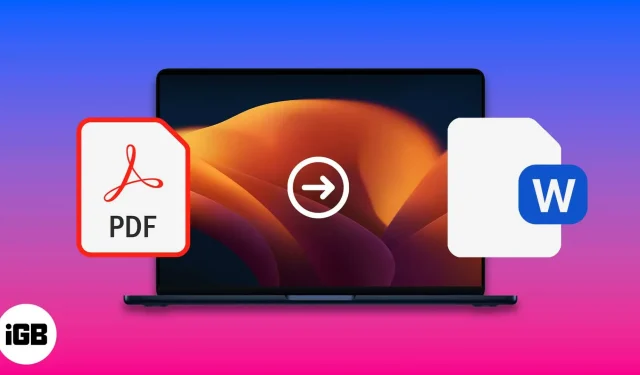
I file PDF fanno parte della nostra vita quotidiana. Sono necessari per i nostri compiti e per l’archiviazione dei dati ufficiali. A volte, per vari motivi, diventa necessario convertire un file PDF in Word. Oggi vedremo come convertire i file PDF in Word perché contengono dati dinamici che devono essere aggiornati frequentemente. Convertire PDF in Word su Mac non è un’operazione difficile e di seguito sono riportati i modi in cui puoi farlo.
- Usa l’app Automator
- Usa Google Documenti
- Utilizzare Adobe Acrobat Reader
- Usa i convertitori online
- Usa app di terze parti
Converti PDF in Word con Automator su Mac
- Accendiamo la macchina.
- Seleziona “Flusso di lavoro” e fai clic sul pulsante “Seleziona”.
- Nella colonna di sinistra, seleziona “File e cartelle”→ quindi fai doppio clic su “Query Finder Items”.
- Ora torna al riquadro di sinistra e fai clic su PDF → quindi trascina e rilascia o fai doppio clic su Estrai testo PDF.
- Selezionare il testo formattato nella finestra di dialogo.
- Seleziona la posizione in cui desideri salvare il file di Automator estratto.
- Quindi, nella parte superiore dello schermo, fai clic su “File” → seleziona “Salva” e modifica il formato del file in “Applicazione”.
- Ora vai all’applicazione e seleziona il PDF che desideri convertire in Word.
Converti PDF in Word su Mac gratuitamente con Google Docs
- Accedi a Google Drive.
- Scarica il file PDF che desideri convertire.
- Fare clic sull’icona “Impostazioni” nell’angolo in alto a destra.
- Seleziona la casella accanto a Converti file caricati e fai clic su Fine.
- Fare clic con il tasto destro sul file PDF e selezionare “Apri con Google Docs”.
- In alternativa, per scaricare un file Word, attenersi alla seguente procedura: File → Download → Microsoft Word (.docx).
Conversione con Adobe Acrobat Reader
- Apri il file PDF in Adobe Acrobat.
- Seleziona “Esporta PDF” nella colonna di destra.
- Scegli Microsoft Word per esportare PDF in qualsiasi formato.
- Fare clic sul pulsante Esporta.
- Scegli una posizione del file.
- Modificare il nome del file e fare clic su Salva.
Utilizza i convertitori online da PDF a Word
Puoi convertire file PDF in Word su Mac con diversi siti web. Conoscere alcuni di questi siti è utile perché puoi visitarli da un browser su qualsiasi sistema operativo. Ecco alcuni dei migliori siti Web per il convertitore online gratuito da PDF a Word.
Nota. Potrebbe volerci un po’ di tempo prima che i tuoi PDF vengano convertiti dopo che sono stati caricati su uno dei suddetti siti mentre vengono elaborati sui loro server.
Usa app di terze parti su Mac
Le app di conversione da PDF a Word sono disponibili per il download dal Mac Program Store e dai siti Web delle app correlate. La maggior parte di loro funziona senza una connessione Internet, ma alcuni potrebbero.
Queste sono le migliori app di terze parti per convertire PDF in Word su Mac.
- PDF Element 7. Abbiamo testato questa app per Mac e l’abbiamo trovata fantastica.
- EasePDF: lo consigliamo perché lo troviamo efficace.
- Convertitore PDF Wondershare per Mac
- Convertitore PDF per Mac definitivo
- Cisdem PDF OCR Converter per Mac
Questi erano i metodi più semplici per convertire PDF in Word su Mac. Quale strada hai trovato più facile? Scrivi i tuoi pensieri nella sezione commenti qui sotto. Sentiti libero di aggiungere altri metodi o applicazioni che possono portare a termine il lavoro.
FAQ
Un editor PDF come Soda PDF o altri può modificare direttamente i file PDF senza convertirli in file Word.
Sì, abbiamo un bot di Telegram chiamato File Converter che può convertire i file PDF in file Word.



Lascia un commento